*この記事は、一部プロモーションが含まれています。
Filmora Wedding(フィモーラウェディング)購入方法
この記事では、Filmora Wedding(フィモーラウェディング)の購入方法について解説していきます。
目次
Filmora Wedding(フィモーラウェディング)の購入方法
Filmora公式サイトにアクセスする
Filmora公式サイトにアクセスします。

[動画編集&変換ソフト] を選択し、[Filmora]をクリックする
メニューから、[動画編集&変換ソフト] を選択し、[Filmora]をクリックします。

[その他製品]を選択する
[その他製品]を選択します。
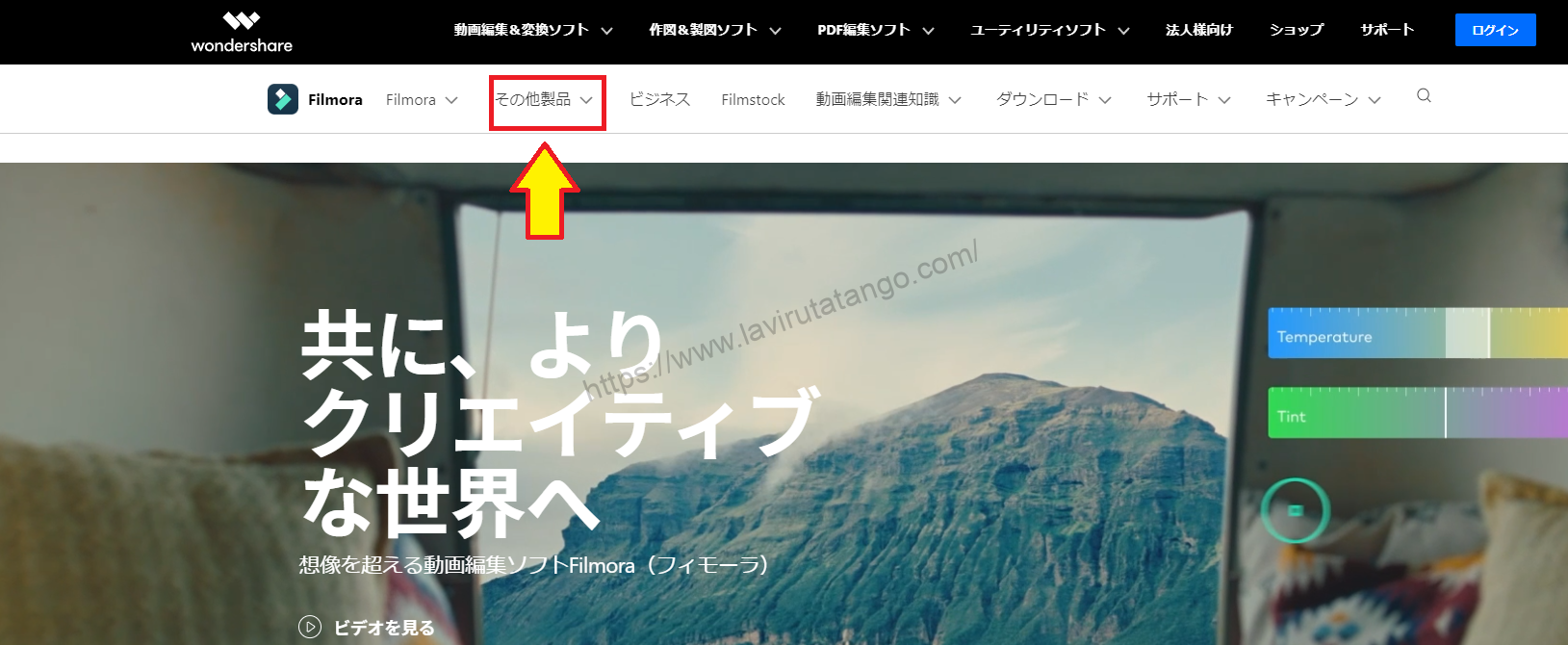
[その他製品]を選択し、[Filmora Wedding]をクリックする
[その他製品]を選択し、[Filmora Wedding]をクリックします。

[Filmora Wedding]をクリックし、[購入する]ボタンをクリックする
[Filmora Wedding]をクリックし、[購入する]ボタンをクリックします。
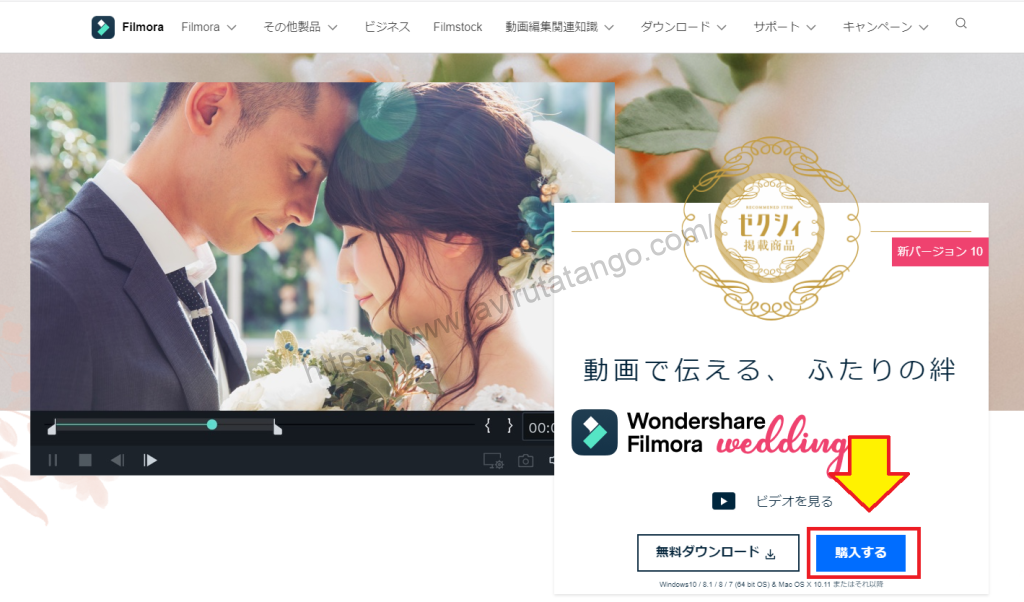
[個人向け][法人・商用向け]のタブを選択する
[個人向け], [法人・商用向け]とタブが並んでいる少し上にどちらのバージョンの購入ページか記載されています。

2種類のプランをまとめると以下の通り
- 個人向け:個人利用、YouTubeなどへの投稿目的ならこれ
- 法人向け:会社のPR動画や社内使用などの場合はこれ
[年間ライセンス]と[永続ライセンス]がある
[年間ライセンス]と[永続ライセンス]があります。
- 年間ライセンス:年額課金制だが、ソフトウェア更新時に最新版に追従することができます。
- 永続ライセンス:購入時のバージョンは永久に使用できますが、最新バージョンにアップデートするためには再購入が必要です。
最新の機能をご利用になりたい場合は、[年間ライセンス]をお選びください。
今ある機能でいいから長く安く使いたい場合は、[永久ライセンス]をお勧めします。
ライセンスを選択し、[購入する]をクリックする
ライセンスを選択し、[購入する]をクリックします。

[購入する]をクリックし、支払い方法を選択する
[購入する]をクリックし、支払い方法をを選択します。
クレジットカードで購入する場合

購入するにあたり、以下の情報を登録する必要があります。
- メールアドレス
- パスワード
- 国と地域
- 郵便番号
- クレジットカード情報
支払い方法を入力し、[今すぐ購入]を押してください。

Paypalで購入する場合
PayPalで購入する方法については、以下の記事をご覧ください。
https://www.cca-forum.org/how-to-buy-filmora-11-with-paypal
購入が完了したら、登録したメールアドレス宛に購入完了メールが届く
購入が完了したら、登録したメールアドレス宛に購入完了メールが届きます。

これで、Filmora Wedding(フィモーラウェディング)の購入は完了です。
まとめ
この記事では、Filmora Wedding(フィモーラウェディング)の購入方法について解説しました。